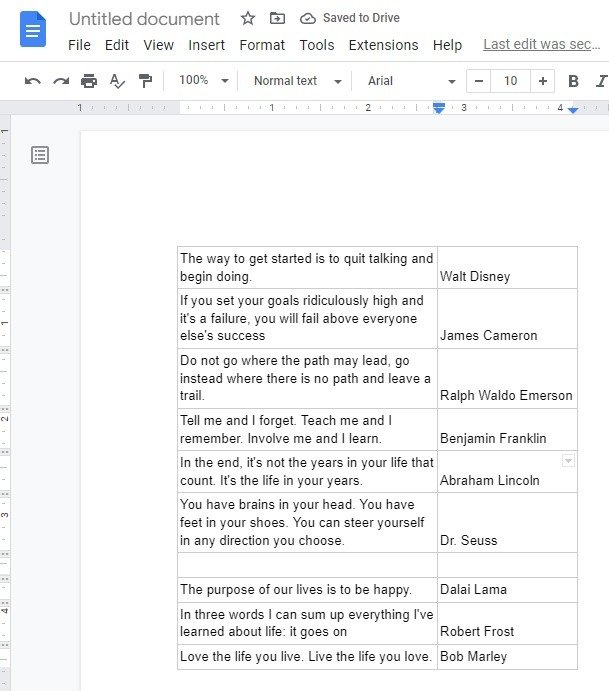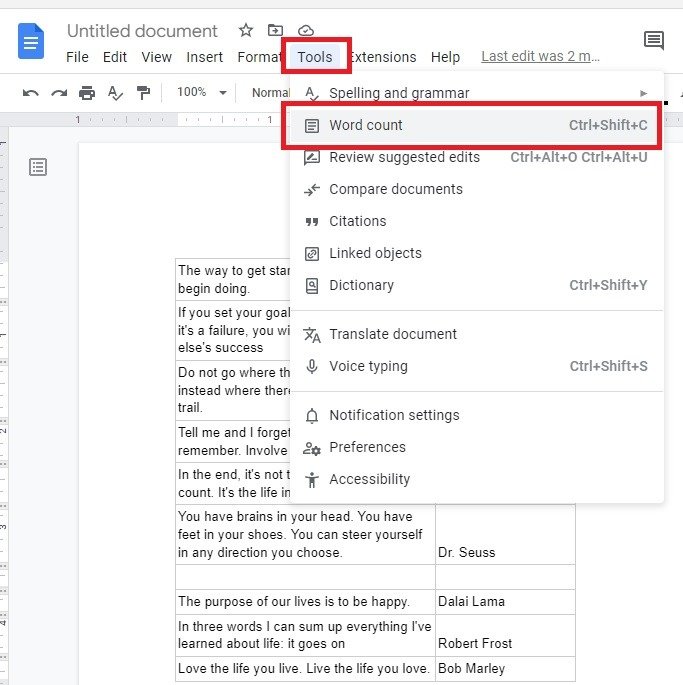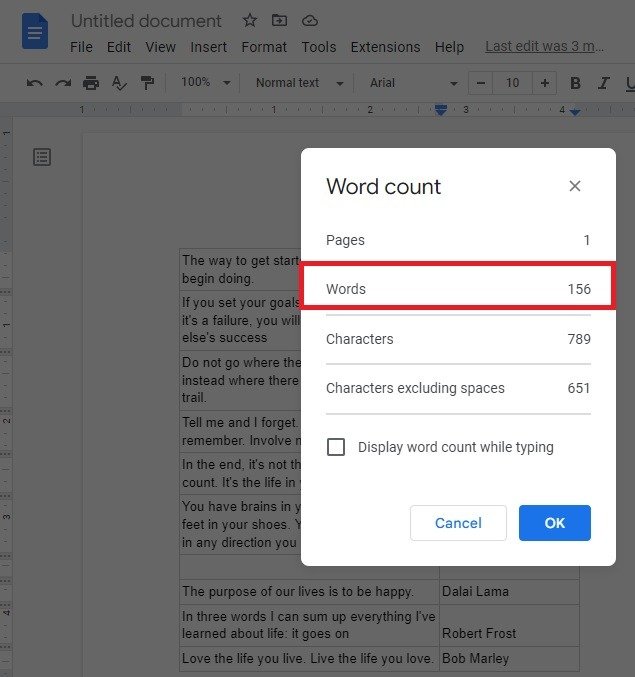Было бы неплохо, если бы у Google был встроенный счетчик слов, но сейчас вам придется проделать небольшую дополнительную работу, чтобы получить количество слов в Google Таблицах. Если вам нужно просто подсчитать количество слов в ячейке, столбце или даже на всем листе, это возможно. Вы не найдете эту опцию в меню Google Таблиц, но благодаря некоторой магической функции вы можете перестать выполнять эту задачу вручную и позволить Google Таблицам автоматически подсчитывать слова.
Полезно знать. Вам будет легче просматривать информацию в Google Таблицах с помощью изменение цвета ячейки .
Подсчет слов в одной ячейке с помощью SPLIT
Самый простой способ получить автоматический подсчет слов в Google Таблицах — использовать функцию SPLITсовместно с функцией COUNTA. Функция РАЗДЕЛИТЬ разбивает текст на части на основе установленного разделителя. Для подсчета слов используйте пробел или «» в качестве разделителя. Кстати, SPLIT также разделит каждую отдельную букву, если вы также хотите получить количество символов, а не количество
Contents
Подсчет слов в одной ячейке с помощью SPLIT
тдельные слова, COUNTA подсчитывает каждое слово. Эта комбинация дает вам счетчик слов.Вы также объедините эти два параметра в операторе IF. Это позволяет пустым ячейкам возвращать пустое значение, а не считать единицу.
Чтобы начать:
- Создайте новый столбец или назначьте ячейку на листе для формулы подсчета слов.
- Скопируйте следующую формулу в ячейку или первую пустую ячейку столбца количества слов. Замените «A2» ячейкой, которую хотите посчитать.
=IF(A2=0," ", COUNTA(SPLIT(A2," ")))
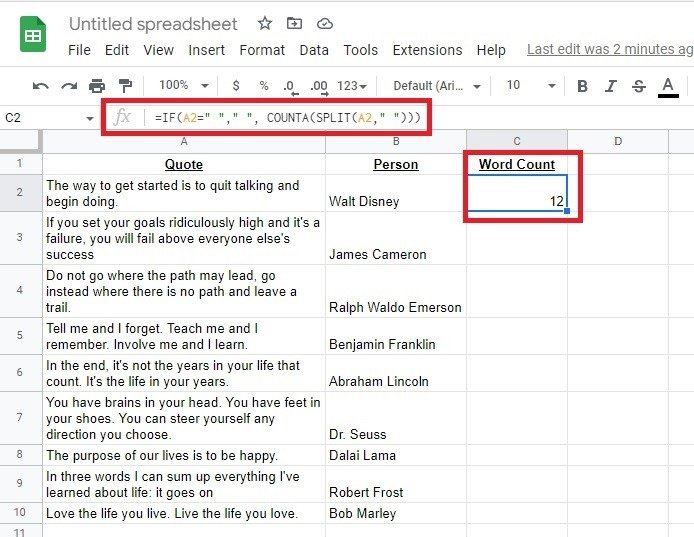
<ол старт="3">
Если вам не нужно беспокоиться о пустых ячейках, вы можете упростить формулу:
=COUNTA(SPLIT(A2," "))
Обе формулы работают, даже если между словами или предложениями стоят двойные пробелы.
Совет. Google Таблицы могут быть полезным инструментом для превышения бюджета. Чтобы начать, попробуйте один из этих шаблоны бюджетирования .
Подсчет нескольких ячеек, строк и столбцов с помощью SPLIT
Одна ячейка — это хорошо, но если вам нужно подсчитать количество слов в Google Таблице для нескольких ячеек, строк и столбцов, вам нужно использовать формулу для расчета диапазона по сравнению с одной ячейкой. В данном случае вы будете использовать ARRAYFORMULA, что позволяет работать с диапазоном и получать результаты в одной ячейке. Погрузитесь глубже в ARRAYFORMULA и другие расширенные формулы Google Таблиц из этого списка .
- Выберите ячейку, в которую вы хотите поместить итоговое количество слов.
- Скопируйте в ячейку следующую формулу:
=ARRAYFORMULA(SUM(COUNTA(SPLIT(A2:A10," "))))
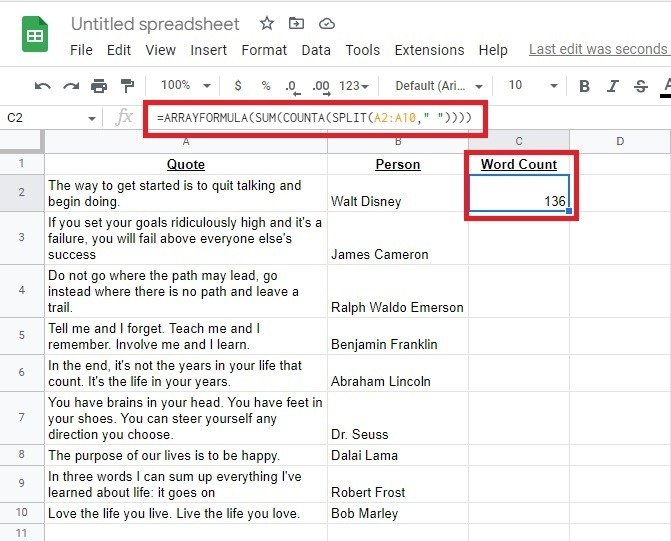
<старый старт="3">
=ARRAYFORMULA(SUM(COUNTA(SPLIT(A2:A10, " "))+(COUNTA(SPLIT(B2:B10, " ")))))
Вы действительно можете получить тот же результат без СУММЫ:
Подсчет нескольких ячеек, строк и столбцов с помощью SPLIT
>(SPLIT(A2:A10, " "))+(COUNTA(SPLIT(B2:B10, " "))))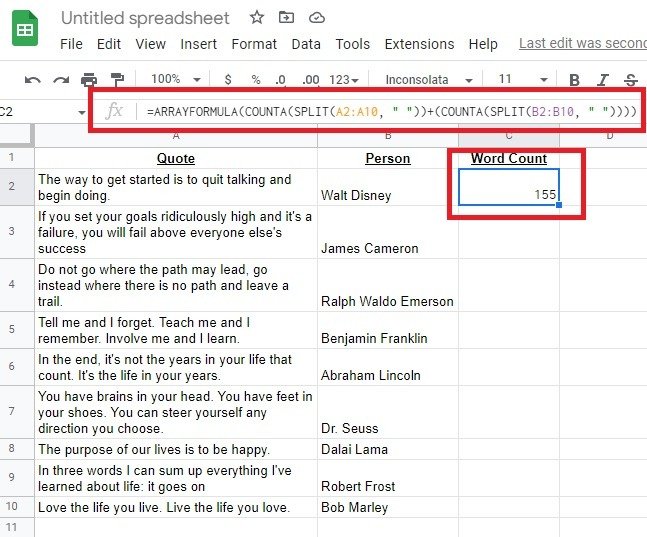
- Если у вас есть пустые ячейки, приведенные выше формулы будут считать каждую пустую ячейку за 1. Таким образом, общая сумма будет неверной. Если вы хотите избежать этого, используйте вместо этого следующую формулу:
=COUNTA(SPLIT(TEXTJOIN(" ", true, A2:B11), " "))
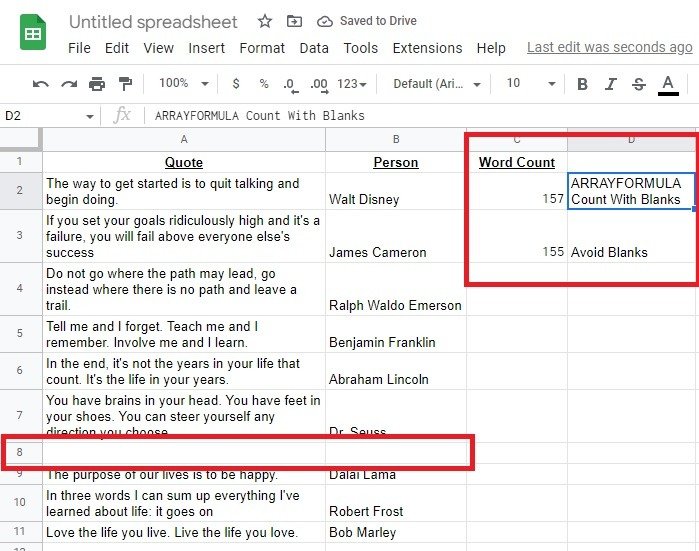
Подсчитайте слова в Google Таблицах с помощью LEN
Хотя РАЗДЕЛЕНИЕ является более простым методом, вы также можете получить количество слов в Google Таблицах, используя функцию LEN, смешанную с SUBSTITUTE. Обычно LEN используется для подсчета количества символов в ячейке. Но с помощью SUBSTITUTE вы можете считать только пробелы. Это означает, что для каждого пробела есть слово. Поскольку после последнего слова пробела не будет, вам нужно будет добавить 1 к формуле, чтобы учесть последнее слово в ячейке.
- Выберите ячейку, в которую хотите поместить итоговую сумму.
- Скопируйте следующую формулу, используя нужную ячейку:
=LEN(A2)-LEN(SUBSTITUTE(A2," ",""))+1
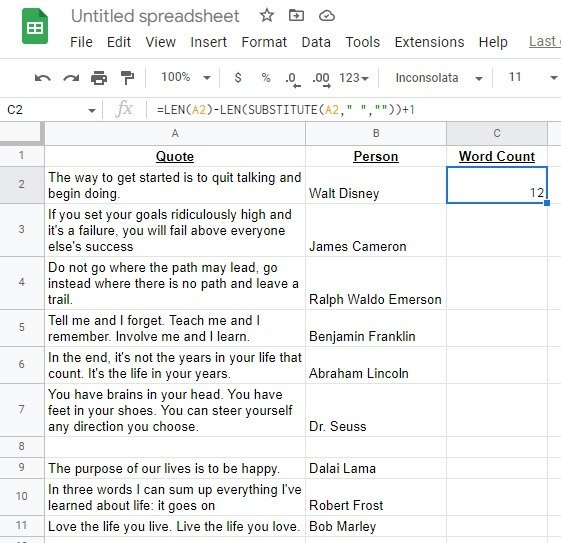
Основная проблема этой формулы — возможные двойные пробелы между словами. Дополнительное пространство считается еще одним словом. Если у вас есть двойные пробелы или вы склонны случайно набирать двойные пробелы, не используйте этот пробел.
Полезно знать: да, можно добавить раскрывающийся список в Google Таблицах . В этом руководстве показано, как это сделать.
Считать или игнорировать определенные слова
Хотите точно настроить количество слов? Вы можете использовать функцию РАЗДЕЛИТЬ, чтобы подсчитывать только определенное слово или полностью игнорировать это слово при подсчете. Например, если вы не хотите слишком много повторяться в листе, вы можете просто посчитать слово, которое, как вы опасаетесь, собираетесь повторить. Или, возможно, вы предпочитаете посмотреть, каким будет количество слов, если вы удалите определенное слово из ячейки.
- Выберите ячейку, в которую хотите поместить формулу.
- Скопируйте следующую формулу, заменив слово «вы» нужным словом:
=IF(A2=" "," ",COUNTIF(SPLIT(A2," "),"you"))
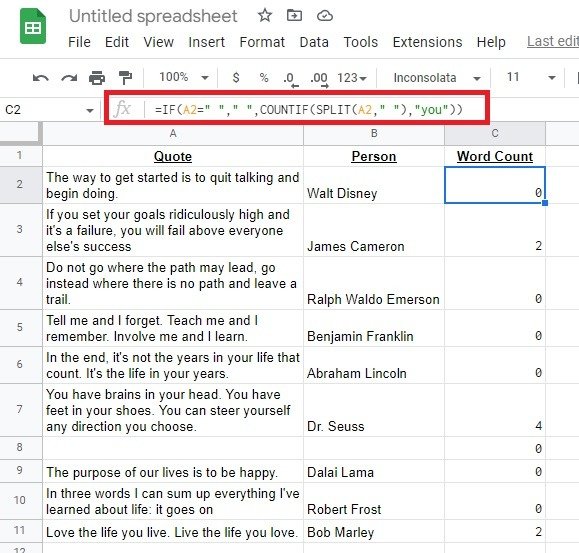
- Перетащите формулу вниз из первой ячейки, чтобы получить значение для каждой отдельной ячейки. В своей формуле я посчитал каждое слово «вы».
- Чтобы игнорировать слово «вы» или любое другое слово по вашему выбору, измените формулу на:
=IF(A2=" "," ",COUNTIF(SPLIT(A2," "), "<>you"Подсчитайте слова в Google Таблицах с помощью LEN заключается в том, что у вас есть пустая ячейка, поскольку она будет считаться за 1. Лучше всего игнорировать результаты в пустых ячейках.Использовать Документы Google
Для небольших наборов данных может быть проще просто скопировать и вставить данные в Документы Google и использовать встроенный инструмент подсчета слов. Это идеальный вариант, если вам редко приходится подсчитывать слова в электронной таблице. Вы можете скопировать одну ячейку, столбец, строку, смесь или весь набор данных для подсчета, выполнив следующие действия.
- Откройте пустой документ Google Docs.
- Откройте лист и выделите ячейки, содержащие слова, которые вы хотите посчитать. Нажмите Ctrl+ C, чтобы скопировать текст. Если вам нужно все, нажмите Ctrl+ A, а затем Ctrl+ C.
- Откройте пустой документ Google Docs и нажмите Ctrl+ V, чтобы вставить текст. Вы можете выбрать, хотите ли вы сохранить его в виде таблицы.
- Перейдите в «Инструменты ->Количество слов» или нажмите Ctrl+ Shift+ C, чтобы узнать общее количество слов на странице. Если вам нравится это сочетание клавиш, попробуйте еще эти сочетания клавиш .
- Вы увидите окно с общим количеством слов и символов.
Совет. Документы Google также позволяют легко создавать счета. Начните с одного из этих Считать или игнорировать определенные слова
счетов-фактур .Часто задаваемые вопросы
Существуют ли сторонние инструменты или расширения для подсчета количества слов в Google Таблицах?
Не считая копирования и вставки текста в онлайн-счетчики слов, наиболее надежными методами являются формулы и вставка в Документы Google. Это особенно актуально, если на вашем листе есть конфиденциальные данные, к которым вы не хотите, чтобы сторонние инструменты имели доступ.
Могу ли я посчитать отдельные символы?
Если вам нужно посчитать количество символов и слов, вам просто нужно использовать функцию LEN. Это полезно, если вы используете Google Таблицы для планирования публикаций или рекламы в социальных сетях и хотите убедиться, что у вас меньше требуемого количества символов. Поместите
=LEN(cellreference)для подсчета символов.Например, чтобы подсчитать символы в ячейке A2, используйте
=LEN(A2).Как обрабатываются числа?
Если в одной ячейке находятся текст и числа, числа считаются словами. Например, если у вас есть следующий адрес: 888 Some Road, приведенные выше формулы будут считать его тремя словами. Каждая группа цифр представляет собой отдельное слово. Если бы в вашем адресе был почтовый индекс, это было бы другое слово. Если вы работаете с деньгами в Google Таблицах, изучите как автоматически конвертировать валюту .
Изображение предоставлено: Unsplash . Все скриншоты сделаны Crystal Crowder.
Использовать Документы Google
Часто задаваемые вопросы
Существуют ли сторонние инструменты или расширения для подсчета количества слов в Google Таблицах?
Могу ли я посчитать отдельные символы?
Как обрабатываются числа?